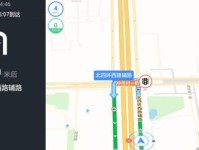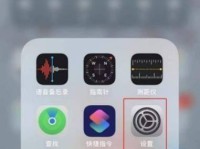在日常使用联想电脑时,有时我们会遇到摄像头出现错误的情况,无法正常使用视频通话、拍摄照片或进行视频会议等。本文将介绍一些解决联想电脑摄像头错误的方法,帮助读者快速解决这一问题,恢复正常使用。

检查硬件连接是否松动
如果摄像头出现错误,首先需要检查硬件连接是否松动。将摄像头与电脑的连接线插入到正确的接口上,并确保连接稳固。
重启电脑
尝试通过重启电脑来解决摄像头错误。有时候,简单的重启操作就能解决一些小问题,包括摄像头的错误。

检查摄像头是否被其他应用程序占用
有时候,其他应用程序可能会占用摄像头资源,导致摄像头错误。打开任务管理器,结束与摄像头相关的应用程序进程,然后重新打开需要使用摄像头的应用程序。
更新驱动程序
摄像头错误可能是由于过时的或不兼容的驱动程序引起的。访问联想官方网站,下载最新的摄像头驱动程序并安装,以解决摄像头错误。
检查操作系统权限设置
确保操作系统对摄像头的权限设置正确。打开系统设置,找到摄像头权限相关选项,并确保摄像头权限是开启状态。

卸载并重新安装摄像头驱动程序
如果驱动程序出现问题,可以尝试卸载并重新安装摄像头驱动程序。打开设备管理器,找到摄像头驱动程序,右键点击选择卸载,然后重启电脑并重新安装驱动程序。
使用系统自带的故障排除工具
操作系统中通常自带了一些故障排除工具,可以用来解决一些常见问题。打开控制面板,找到故障排除选项,并选择摄像头相关的故障排除工具来解决错误。
清除摄像头缓存文件
摄像头错误有时候可能是由于缓存文件的损坏导致的。打开文件资源管理器,找到摄像头缓存文件所在的文件夹,删除其中的缓存文件,然后重新启动摄像头。
检查摄像头硬件是否损坏
如果摄像头错误依然存在,可能是因为摄像头硬件本身出现了故障或损坏。此时,可以联系联想售后服务中心进行检修或更换摄像头硬件。
使用第三方摄像头软件
如果联想自带的摄像头软件出现错误,可以尝试使用一些第三方的摄像头软件来替代。这些软件通常具有更多的功能和兼容性,可能能够解决摄像头错误问题。
排除电脑中的病毒或恶意软件
有时候,摄像头错误可能是由于电脑感染了病毒或恶意软件导致的。使用杀毒软件对电脑进行全面扫描,并清除潜在的威胁。
检查系统更新
及时更新操作系统也是解决摄像头错误的一个重要方法。打开系统设置,检查并安装最新的操作系统更新,以确保摄像头驱动程序和相关组件是最新的。
在BIOS设置中启用摄像头
有时候,摄像头可能被BIOS设置禁用了。重启电脑并按下指定的按键进入BIOS设置界面,找到摄像头相关的选项并确保其状态为启用。
尝试使用兼容模式
对于一些较老的软件或应用程序,摄像头错误可能是由于兼容性问题导致的。右键点击程序图标,选择属性,进入兼容性选项卡,尝试将程序设为兼容模式运行。
寻求专业技术支持
如果以上方法均无法解决联想电脑摄像头错误,建议寻求专业技术支持。联想售后服务中心的专业工程师能够提供更进一步的帮助和解决方案。
摄像头错误可能会给我们的日常使用带来很大的困扰,但通过检查硬件连接、重启电脑、更新驱动程序、检查权限设置等方法,我们可以快速解决这一问题。如果问题依然存在,可以尝试清除缓存、卸载驱动程序、使用第三方软件等更进一步的方法。如果问题仍未解决,建议寻求专业技术支持。让我们快速解决联想电脑摄像头错误,恢复正常使用!